Как открыть сеанс удаленного рабочего стола на дополнительном мониторе (в полноэкранном режиме)? Кажется, что он всегда хочет открыть основной, и я не могу найти переключатель, который позволяет мне выбирать.
Есть ли известное решение или обходной путь для этого?
1 комментарий
4 года, и это все еще боль. Просто комментарий и даже не полный полноэкранный режим (вы видите панель вкладок вверху), но я начал использовать вкладки RD вместо встроенного RDP-клиента, и проблема для меня решена. Потрясающая бесплатная программа, если вы проводите большую часть времени в сеансах RDP на нескольких серверах и т. Д. Kez 9 лет назад 0
Комментировать
17 ответов на вопрос
2010-01-26 в 10:08
Я не знаю, помогает ли это, но по моему опыту Windows склонна запоминать монитор, на котором развернуто приложение . Попробуйте открыть RD на втором мониторе, разверните его, закройте и посмотрите, открывается ли он на втором мониторе при повторном открытии.
14 комментариев
Открыл удаленный рабочий стол, восстановил его, переместил на вторичный монитор, закрыл, снова открыл с помощью переключателя / f, чтобы открыть его на полноэкранном мониторе. Работает угощение, спасибо. Kez 13 лет назад 1
+1 Не знаю, есть ли умнее, но я тоже так делаю. William Hilsum 13 лет назад 0
Рад это слышать! Я узнал об этом в Outlook однажды. 13 лет назад 0
Не работает (Win8) jao 10 лет назад 0
Когда я делаю то, что вы говорите, это просто не работает. Это все еще открывается на неправильном мониторе. jao 10 лет назад 0
Это неудачно. На моем компьютере с Windows 8 с двумя мониторами, он все еще работает, как я описываю. 10 лет назад 0
Работает, когда я запускаю «mstsc / f», но не тогда, когда я позже подключаюсь к тому же серверу, дважды щелкнув файл * .rdp. По какой-то причине всякий раз, когда я дважды щелкаю файл * .rdp, который он открывает на дополнительном мониторе, независимо от того, было ли ранее подключено окно, я перемещал окно и максимизировал его на своем основном мониторе перед закрытием сеанса. SimonTewsi 9 лет назад 3
это работает для меня, за исключением того, что я также должен сдвинуть панель разрешения в «Полный экран» (от полного экрана и обратно, если он уже там). Сдвиг панели разрешения, кажется, заставляет ее сменить «полноэкранный» монитор с того, на котором он был ранее установлен, на тот, на котором он открывается. Без этого, хотя он и открывается в новой позиции, он все еще полноэкранен до старого монитора. Dave Cousineau 9 лет назад 3
Проверено, работает на Windows 10 Home x64. user38537 8 лет назад 0
Это не работает, когда вам нужно открыть окно с файлом .RDP, например, когда вам нужны определенные параметры / пароли для подключения к серверу RDS. Иван ответ работает. Jason 5 лет назад 0
Это сработало для меня. Он открылся не на том мониторе, я развернул его, переместил на нужный монитор и развернул. Затем я отключился и снова запустил его, и он появился на полном экране на правильном мониторе. Brian Minton 5 лет назад 0
Комментировать
Ivan 2012-11-12 в 04:24
winposstr:s:0,1,2142,150,2942,750
У меня сработало
5 комментариев
Это отлично сработало, и я переместил его на второй вспомогательный монитор. Это требовало от меня использования отрицательных значений. Я также могу подтвердить, что Windows 8 требует абсолютных чисел для поля `winposstr`. Joshua 10 лет назад 0
Я все еще думаю, что чего-то не хватает в этих объяснениях формата winposstr. Мой основной монитор — 1680х1050, а вторичный — 1920х1200. После ответа Oxyscythe, ниже, я обнаружил, что winposstr в новом файле RDP был «winposstr: s: 0,3,2160,0,2960,600». Как мы получаем от xpos / xpos + width до 2160/2960 и от ypos / ypos + height до 0/600, учитывая размеры двух мониторов? SimonTewsi 9 лет назад 1
Наконец-то эта проблема решена! Большое спасибо! Dan 8 лет назад 0
Это правильный ответ. Может потребоваться указать, что вы должны сохранить файл .rdp, чтобы добавить эти настройки. Файл rdp можно закрепить в Windows 8+. Jason 5 лет назад 0
Комментировать
Shane Vincent 2011-02-22 в 16:45
Откройте файл RDP в текстовом редакторе, найдите
winposstr:s:0,1,xpos,ypos,width,height
Измените xpos и ypos в файле RDP и сохраните его.
Затем вы можете открыть окно последовательно, где вы хотите.
2 комментария
Я играю с этим на Windows 8, и единственный раз, когда он подчиняется этим цифрам, это когда окно является окном, а не полноэкранным, используя «идентификатор режима экрана: i: 1». (2 = полноэкранный режим) И независимо от того, что я установил для него xpos, он отказывается размещать окно на втором мониторе. Это странно. Любое значение xpos, превышающее ширину моего «основного» монитора, то есть толчок его на второй, переопределяется обратно на 0, когда я открываю соединение. Разочарование. JMD 10 лет назад 0
См. [Комментарий JMD] (http://superuser.com/questions/100668/how-do-i-open-a-remote-desktop-session-on-a-secondary-monitor#comment642707_504425) в [ответ Ивана] ( http://superuser.com/a/504425/10342). Формат должен быть `winposstr: s: 0,1, xpos, ypos, xpos + width, ypos + height`. Это отлично сработало для меня. awe 10 лет назад 3
Комментировать
SimonTewsi 2014-04-02 в 23:30
The other answers which mentioned editing the winposstr setting in the .RDP file seemed promising but I was confused by the explanation of how the position values should be calculated.
By the way, the article uses clearer names for the positions, I think, that have been used in other answers here: «winposstr:s:0,1,left,top,right,bottom», where horizontal values are measured from left to right and vertical values from top to bottom.
As far as I can see, from the article and from experimenting with a RDP file in Windows 8.1, here’s how to edit the .RDP file to maximize an RDP session on a particular monitor:
1) Determine the left and right edges of each of your monitors, based on their resolution and which monitor is the primary one. In my case, my monitors are:
Left hand = Primary, 1680×1050;
Right hand = Secondary, 1920×1200.
So the edges of the two monitors will be:
Primary (left) monitor: Left edge: 0, Right edge: 1679 (not 1680 because the horizontal position is 0-based, not 1-based);
Secondary (right) monitor: Left edge: 1680, Right edge: 3599 (1680 + 1920 — 1, since the position is 0-based).
Note that if the secondary monitor is to the left of the primary one, the left edge of the secondary monitor will be a negative value.
2) Edit the winposstr setting in your .RDP file to set both the left and right values to positions that are on the same monitor. It doesn’t matter what those values are if the RDP window is always going to be maximized, as long as they are on the same screen. The top and bottom values aren’t important, if you’re just going to maximize the RDP window.
So to display the RDP window on my primary, left-hand, monitor I could set:
winposstr:s:0,3,700,0,1500,600
And to display it on my secondary, right-hand, monitor I could set:
winposstr:s:0,3,2000,0,3000,600
3) Edit the screen mode setting in your .RDP file to maximize the RDP window:
screen mode id:i:2
4) Try it out. If the RDP window still doesn’t appear maximized, despite setting «screen mode», set the desktopwidth and desktopheight settings in your .RDP file to the same width and height as the monitor the RDP window is displayed on.
Источник: wikiroot.ru
Настройка второго монитора на windows 7

Использование нескольких мониторов уже давно прижилось у компьютерных пользователей и каждому из них просто необходимо знать, как настроить второй монитор windows 7 или другой ОС. Человек на одном из мониторов ведет основную деятельность, а второй использует для интерактива или мультимедиа.
Иногда подключается ноутбук или другой гаджет с маленьким экраном, чтобы видеть изображение в хорошем разрешении.
Те, кто никогда не занимался подключением второго монитора, могут подумать, что эта процедура очень сложная и трудоемкая, но на самом деле выполнить все можно в пару действий, которые зависят от способа подключения.
Настройка второго монитора
Если вы являетесь обладателем седьмой операционной системы, тогда вам повезло. Многие проблемы, связанные с настройкой второго монитора, в этой версии были устранены. Итак, в вашем случае настроить второй монитор windows 7 можно следующим образом:
- для начала следует подключить второй экран к разъему видеокарты;
- затем на клавиатуре настучите комбинацию «WIN+P»;
- следом вы увидите панель, на которой будет предложено выбрать подходящий вариант.

Все, монитор готов к использованию!
Рассмотрим еще один вариант подключения второго монитора
В подключении внешнего устройства часто возникает необходимость из-за очень маленького монитора устройства. Разрабатывая ПО мобильных устройств, производитель учитывает возможность подключения второго экрана к ноутбуку, поэтому сначала используйте средства, предложенные предустановленной системой.
Итак, вам нужно найти синий квадратный значок, он находится на панели снизу. Чтобы выполнить подключение второго монитора windows 7, нажмите на значок правой кнопкой, чтобы иметь возможность настроить графический адаптер. Чтобы открыть меню, кликните мышкой на пустом месте рабочего стола.
Жмем пункт «Вывод в», затем выбираем подходящий вариант. Если вы хотите, чтобы два монитора показывали одинаковую картинку, в настройках отдавайте предпочтение режиму «Display Clone».
Другие методы
Используются также методы, универсальные для всех версий Windows. Сначала откройте на компьютере панель настройки видеокарты, потом через панель экранов откройте установку дисплеев и выберите нужный способ отображения картинки. Все! Работа завершена!
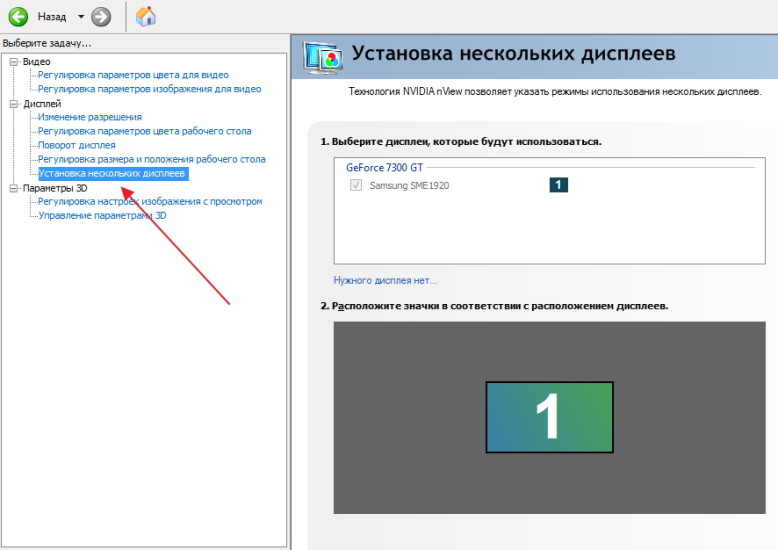
Как демонстрирует опыт многих людей, использование двух мониторов может пригодиться для разных целей. На работе и дома, общение по сети, просмотр фильмов и много другое становится намного удобнее.
Источник: windows-9.net
Как открыть два документа в разных окнах на одном экране. Разделить экран на области в Excel.
Порой при сравнении двух файлов (документов Excel) приходится переключаться между файлами, открытыми в разных окнах. Рассмотрим способ выведения двух окон на одном экране Excel, поскольку переключение между окнами процесс трудозатратный и довольно раздражающий.
Для начала следует открыть оба файла. Названия файлов должны быть разными.
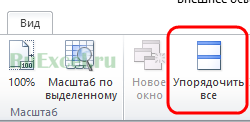
После открытия перейдите в панели быстрого доступа на вкладку «Вид».
Во вкладке «Вид» следует выбрать пиктограмму «Упорядочить все».
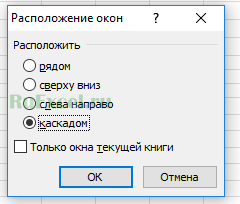
После нажатия на пиктограмму «Упорядочить все» на экране появится окошко с контекстным меню, предлагающим выбор расположения окон:
- Расположение «рядом» — размещает окна рядом (столбцами);
- Расположение «сверху вниз» — замещает окна сверху вниз (строками);
- Расположение «слева направо» — размещает окна рядом слева направо;
- Расположение «каскадом» — размещает окна одно на другом каскадом.
После нажатия кнопки «ОК» окна выстроятся в нужном порядке.
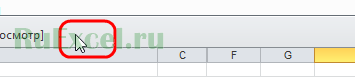
Чтобы вернуть окна к обычному виду, то есть каждый файл открыть в отдельном окне, достаточно кликнуть двойным щелчком мыши по верхнему краю окна (рамке окна).
После двойного клика по рамке окна вернутся в прежнее положение.
Автор Master Of Exc Опубликовано 25.07.2017 25.07.2017 Рубрики Начинающим
Два документа в разных окнах на одном экране Excel. Разделить экран на области: 1 комментарий
Ни рядом, ни сверху вниз, ни слева направо, ни каскадом, все равно одно окно с двумя или больше вкладками книг на одном экране. Какой придурок придумал Microsoft Outlook 2013.